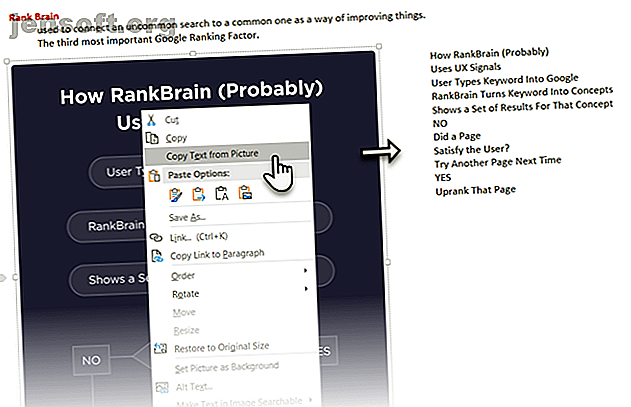
Las 7 mejores aplicaciones de software OCR gratuitas para convertir imágenes en texto
Anuncio
¿Quieres software OCR gratis? Este artículo recoge los siete mejores programas que no cuestan nada.
¿Qué es el OCR?
El software de reconocimiento óptico de caracteres (OCR) convierte las imágenes, o incluso la escritura a mano, en texto. El software OCR analiza un documento y lo compara con las fuentes almacenadas en su base de datos y / o observando las características típicas de los caracteres. Algunos programas de OCR también lo pasan por un corrector ortográfico para "adivinar" palabras no reconocidas. La precisión del 100% es difícil de lograr, pero una aproximación cercana es lo que la mayoría del software busca.
El software OCR puede ser atajos de productividad para estudiantes, investigadores y trabajadores de oficina. Así que juguemos con algunos más y encontremos el mejor software de OCR para sus necesidades.
1. OCR con Microsoft OneNote
Microsoft OneNote tiene una funcionalidad avanzada de OCR que funciona tanto en imágenes como en notas escritas a mano.
- Arrastre un escaneo o una imagen guardada a OneNote. También puede usar OneNote para recortar parte de la pantalla o una imagen en OneNote.
- Haga clic derecho en la imagen insertada y seleccione Copiar texto de la imagen . El texto copiado ópticamente reconocido va al portapapeles y ahora puede pegarlo nuevamente en OneNote o en cualquier programa como Word o Notepad.

OneNote también puede extraer texto de una impresión de varias páginas con un solo clic. Inserte una impresión de varias páginas en OneNote y luego haga clic con el botón derecho en la página seleccionada actualmente.
- Haga clic en Copiar texto de esta página de la copia impresa para obtener solo texto de esta página seleccionada.
- Haga clic en Copiar texto de todas las páginas de la copia impresa para copiar texto de todas las páginas de una sola vez, como puede ver a continuación.

Tenga en cuenta que la precisión del OCR también depende de la calidad de la foto. Es por eso que reconocer ópticamente la escritura a mano sigue siendo un poco confuso para OneNote y otro software de OCR en el mercado. Dicho esto, es una de las características clave de OneNote Las 13 mejores características nuevas de OneNote que aún no ha probado Las 13 mejores características nuevas de OneNote que aún no ha probado Las mejores características nuevas de OnenNote en OneNote que puede haber pasado por alto. Lea más que debe usar en cada oportunidad.
¿Quiere saber cómo se compara OneNote con un software de OCR pago? Lea nuestra comparación de OneNote y OmniPage Software de OCR gratuito versus pago: Microsoft OneNote y Nuance OmniPage Comparado Software de OCR gratuito o pago: El software de escáner OCR Microsoft OneNote y Nuance OmniPage comparado le permite convertir texto en imágenes o PDF en documentos de texto editables. ¿Es una herramienta OCR gratuita como OneNote lo suficientemente buena? ¡Vamos a averiguar! Lee mas .
2. SimpleOCR

La dificultad que estaba teniendo con el reconocimiento de escritura a mano usando herramientas de MS podría haber encontrado una solución en SimpleOCR. Pero el software ofrece reconocimiento de escritura a mano solo como una prueba gratuita de 14 días. Sin embargo, el reconocimiento de impresión de máquina no tiene restricciones.
El software parece anticuado ya que no se ha actualizado desde la versión 3.1, pero aún puede probarlo por su simplicidad.
- Configúrelo para leer directamente desde un escáner o agregando una página (formatos JPG, TIFF, BMP).
- SimpleOCR ofrece cierto control sobre la conversión a través de la selección de texto, la selección de imágenes y las funciones de ignorar texto.
- La conversión a texto lleva el proceso a una etapa de validación ; un usuario puede corregir las discrepancias en el texto convertido utilizando un corrector ortográfico incorporado.
- El archivo convertido se puede guardar en formato DOC o TXT.
SimpleOCR estaba bien con texto normal, pero su manejo de diseños de múltiples columnas fue una decepción. En mi opinión, la precisión de conversión de las herramientas de Microsoft fue considerablemente mejor que SimpleOCR.
Descargar: SimpleOCR para Windows (Gratis, Pagado)
3. Escaneo de fotos

Photo Scan es una aplicación gratuita de Windows 10 OCR que puede descargar de la Tienda Microsoft. Creada por Define Studios, la aplicación es compatible con anuncios, pero eso no estropea la experiencia. La aplicación es un escáner OCR y un lector de códigos QR en uno.
Apunte la aplicación a una imagen o un archivo impreso. También puede usar la cámara web de su PC para darle una imagen para mirar. El texto reconocido se muestra en una ventana adyacente.
La característica de texto a voz es lo más destacado. Haga clic en el icono del altavoz y la aplicación leerá en voz alta lo que acaba de escanear.
No es genial con texto escrito a mano, pero el reconocimiento de texto impreso fue adecuado. Cuando todo esté hecho, puede guardar el texto OCR en múltiples formatos como Texto, HTML, Texto enriquecido, XML, Formato de registro, etc.
Descargar: Photo Scan (compra gratuita en la aplicación)
4. (a9t9) Aplicación gratuita de Windows OCR

(a9t9) El software OCR gratuito es una aplicación de la Plataforma universal de Windows. Por lo tanto, puede usarlo con cualquier dispositivo Windows que posea. También hay un equivalente de OCR en línea que funciona con la misma API.
(a9t9) admite 21 idiomas para analizar sus imágenes y PDF a texto. La aplicación también es de uso gratuito, y el soporte publicitario se puede eliminar con una compra en la aplicación. Como la mayoría de los programas gratuitos de OCR, es ideal para documentos impresos y no para textos escritos a mano.
Descargar: a9t9 OCR gratuito (compra gratuita en la aplicación)
5. Capture2Text

Capture2Text es un software de OCR gratuito para Windows 10 que le brinda atajos de teclado para OCR rápidamente cualquier cosa en la pantalla. Tampoco requiere ninguna instalación.
Use el método abreviado de teclado predeterminado WinKey + Q para activar el proceso de OCR. Luego puede usar el mouse para seleccionar la parte que desea capturar. Presione Enter y luego la selección será reconocida ópticamente. El texto capturado y convertido aparecerá en una ventana emergente y también se copiará en el portapapeles.
Capture2Text utiliza el motor OCR de Google y admite más de 100 idiomas. Utiliza el Traductor de Google para convertir el texto capturado a otros idiomas. Mire dentro de la Configuración para ajustar las diferentes opciones proporcionadas por el software.
Descargar: Capture2Text (Gratis)
6. Easy Screen OCR

Easy Screen OCR no es gratis. Pero lo menciono aquí porque es rápido y conveniente. También puede usarlo libremente hasta 20 veces sin ninguna suscripción. El software funciona desde la bandeja del sistema o la barra de tareas. Haga clic derecho en el icono Easy Screen OCR y seleccione Capture en el menú. Tome una captura de pantalla de cualquier imagen, sitio web, video, documento o cualquier otra cosa en la pantalla arrastrando el cursor del mouse.
Easy Screen OCR luego muestra un diálogo con tres pestañas. La pestaña de captura de pantalla le ofrece una vista previa del texto capturado. Haga clic en el botón OCR para leer el texto de la imagen. El texto convertido ópticamente ahora se puede copiar desde la pestaña Texto del cuadro de diálogo.
Puede configurar los idiomas de reconocimiento para el OCR en las Preferencias del software. Se admiten más de 100 idiomas, ya que el software utiliza el motor OCR de Google.
Descargar: Easy Screen OCR ($ 9 por mes)
También: OCR con Google Docs
Si está lejos de su propia computadora, pruebe los poderes de OCR de Google Drive. Google Docs tiene un programa OCR incorporado que puede reconocer texto en archivos JPEG, PNG, GIF y PDF. Pero todos los archivos deben tener 2 MB o menos y el texto debe tener 10 píxeles o más. Google Drive también puede detectar automáticamente el idioma en los archivos escaneados, aunque la precisión con caracteres no latinos podría no ser excelente.
- Inicie sesión en su cuenta de Google Drive.
- Haga clic en Nuevo> Carga de archivos . Alternativamente, también puede hacer clic en Mi unidad> Cargar archivos .
- Busque el archivo en su PC que desea convertir de PDF o imagen a texto. Haga clic en el botón Abrir para cargar el archivo.
- El documento ahora está en su Google Drive. Haga clic derecho en el documento y haga clic en Abrir con> Google Docs .

- Google convierte su archivo PDF o de imagen a texto con OCR y lo abre en un nuevo documento de Google. El texto es editable y puede corregir las partes donde el OCR no pudo leerlo correctamente.
- Puede descargar los documentos optimizados en los múltiples formatos que admite Google Drive. Elija desde Archivo> Descargar como menú.
El software de OCR gratuito que puede elegir
Aunque las herramientas gratuitas eran adecuadas con texto impreso, fallaron con texto cursivo escrito a mano normal. Mi preferencia personal por el uso de OCR de forma informal se inclina hacia Microsoft OneNote porque puede incluirlo en su flujo de trabajo para tomar notas. Photo Scan es una aplicación universal de la Tienda Windows, y admite saltos de línea con el rango de formatos de documentos en los que puede guardar.
Pero no deje que su búsqueda de convertidores OCR gratuitos termine aquí. Hay muchas otras formas alternativas de OCR de sus imágenes y texto. Y hemos puesto algunas herramientas de OCR en línea 4 Herramientas gratuitas de OCR en línea Poner a prueba definitiva 4 Herramientas gratuitas en línea de OCR Poner a prueba definitiva más fácil. Probamos algunas herramientas gratuitas de OCR en línea para que no tenga que hacerlo. Lea más a la prueba antes. Mantenlos cerca también.
Haber de imagen: nikolay100 / Depositphotos
Explore más sobre: Conversión de archivos, Editor de imágenes, OCR.

